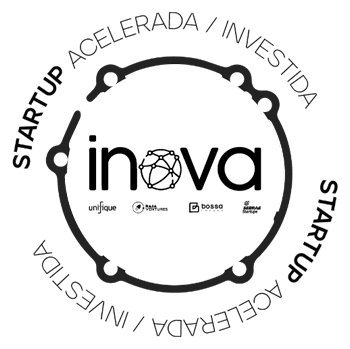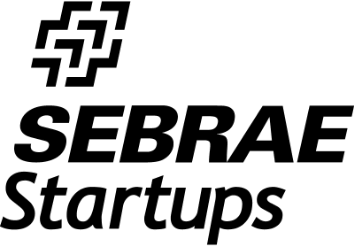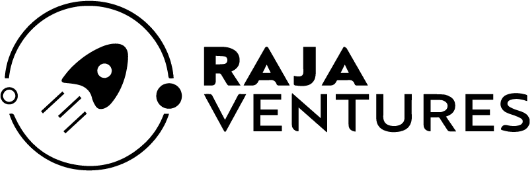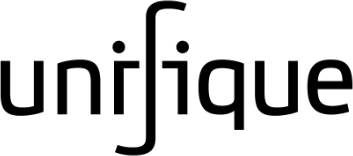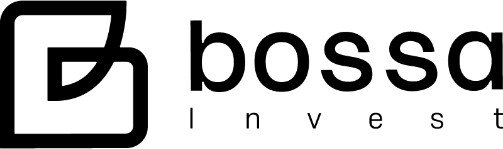Campos personalizados são campos criados especificamente para armazenar informações adicionais, além dos campos padrão disponíveis. Eles permitem personalizar os dados armazenados para melhor atender às necessidades específicas da empresa. Esses campos personalizados podem ser aplicados em diferentes categorias, como:
Esses campos tornam a ferramenta mais flexível e adaptável às necessidades de organização e gestão de dados da empresa, facilitando o armazenamento e recuperação de informações relevantes.
Ter um usuário com perfil administrador.
1. Já conectado em sua conta, acesse o Studio. No canto superior direito da tela, ao lado da inicial do seu nome, você encontrará o ícone de Configurações (engrenagem). Clique nele para abrir o menu de configurações.
2. No lado esquerdo da tela no menu das Configurações, localize a seção Campos personalizados.
3. Selecione a categoria em que o novo campo será criado e clique em + Novo campo personalizado para começar a configurar o seu primeiro campo. Isso permitirá que você organize as interações de forma eficiente dentro do Hablla.
4. Configuração do Campo:
5. Os novos campos criados ficarão listados na seção Campos Personalizados.
6. Caso queira excluir um campo, selecione o ícone correspondente à ação de exclusão.
7. Utilize a barra de pesquisa ou o botão Filtros para encontrar campos específicos, filtrando por tipo, data de criação, visibilidade e obrigatoriedade.
8. Caso escolha a opção Filtros, é possível filtrar campos pelo tipo, período de criação, visibilidade e obrigatoriedade.
Esses passos permitem personalizar o armazenamento de dados e tornam a gestão de informações no Hablla mais eficaz e alinhada às necessidades de sua empresa.